
الآن لنستعد لتنصيب و إعداد DHCP و لعمل ذلك نتوجه الى السيرفر الذي طلبت منكم أن تنصبوا عليه ويندوز 2003 سيرفر ، قبل أن نبدأ بتنصيب DHCP يجب أن نزود الويندوز بعناوين الآيبي حيث من المفترض وجود عدد 2 كارت لان على الجهاز السيرفر وهيكون توزيع الآيبيهات كالتالي :
بالنسبة للكارت الأول :
وده اللي هيكون متصل بالمودم وهو المصدر للإنترنت وهنديله عناوين الآيبي العادية بتاعتنا أو اللي حصلنا عليها من الشركة اللي واخدين منها الانترنت وأنا بالنسبالي هكتب العناوين التالية :
في خانة الـ IP ADDRESS هكتب 10.0.0.1
وفي خانة Subnet mask هنكتب 255.255.255.0
وفي خانة الــ Gateway هنكتب 10.0.0.138 اللي هو عنوان المودم بتاعنا
وفي خانة الـ DNS كتبت الإعدادات الخاصة يا وهية 163.121.163.1
وكمان 80.75.163.20
وبكده نباة انتهينا من وضع الآيبيهات مش فاضل غير حاجة صغيرة أوي بعد ما نضغط على موافق هنضغط على لسان التبويب Advanced وهنختار اننا نعمل Share للانترنت علشان يمرر الانترنت من الكارت الأول للكارت الثاني اللي هنبدأ في تظبيط الإعدادت بتاعته .
ملاحظة : أرجو إعادة تسمية الكارت الأول إلى WAN علشان نعرف بعد كده إنه مصدر الإنترنت ، أنا عارف إن النقطة دي كتير بتلخبط ولازم ناخد بالنا منها ونركز .
بالنسبة للكارت الثاني :
وده اللي هيكون متصل بالسويتش اللي هيوزع الإنترنت على المشتركين وهو اللي هيكون بعد كده عليه الشغل بتاعنا كله يعني بعد ما عملنا الإعدادات للكارت الأول أقدر أقولكم إننا ننسى إنه موجود مش هنحتاج له تاني غير لبعض المعلومات لكن مش هنجيب سيرته غير نادرا .
المهم نرجع لموضوعنا إعدادات الكارت الثاني هتكون كالآتي :
في خانة الـ Ip Address هنكتب 192.168.0.1
وفي خانة الـ Subnet mask هنكتب 255.255.255.0
وبس ....
أيوة وبس مفيش إعدادات تاني هنضغط على أوك وبعدين Close .
كده إحنا عملنا إعدادات الكروت اللي داخل السيرفر هنبدأ في عمل سيرفر DHCP ودي هتكون كالآتي :
لعمل سيرفر DHCP يتم التوجه إلى لوحة التحكم عن طريق قائمة START ومن ثم Control panel وبعدها هنختار Add/Remove Program ومنها هنختار ADD/REMOVE Windows Components وبعدها هيظهرلنا اللوحة دي :
نختار منها Network Serveces وبعدها نضغط على Details هيظهرلنا الصورة دي :

هنعلم على Dynamic Host Configuration Protocol (DHCP) وبعدين موافق ثم Next هيطلب مننا السي دي بتاعت النسخة المفروض نكون محضرينها وبعدين هنضغط على Finish وبكده نكون حضرنا السيرفر. المرحلة اللي جاية عمل إعداداته .
لتشغيل DHCP توجه الى Start>Administrative Tools>DHCP زي الصورة دي :

حتظهر لنا صورة زي دي
 هنبدأ نظبط الإعدادت بتاعتنا علشان يبدأ سيرفر DHCP في منح العناوين للمشتركين عن طريق نافذة DHCP نضغط باليمين على أيقونة السيرفر التي تظهر في القسم الأيسر من النافذة و نختار New Scope زي الشكل ده :
هنبدأ نظبط الإعدادت بتاعتنا علشان يبدأ سيرفر DHCP في منح العناوين للمشتركين عن طريق نافذة DHCP نضغط باليمين على أيقونة السيرفر التي تظهر في القسم الأيسر من النافذة و نختار New Scope زي الشكل ده :
هيظهرلنا الرسالة الترحيبية للـ Scope اللي هنعمله هنضغط على Next

هتظهرلنا رسالة هنكتب فيها اسم مناسب كاسم الشبكة مثلا أو أي اسم آخر في مثالنا كتبت Server ،ثم نضغط على Next
 هيظهر لنا شكل علينا أن نحدد مجال العناوين التي يمكن للسيرفر منحها لباقي الأجهزة ، و حيث أن شبكتنا صغيرة فسنختار عناوين تنتمي الى الفئة C بحيث تبدأ بـ 192.168.01 وصولا الى 192.168.0.254 ، و سنستخدم قناع الشبكة الفرعية الافتراضي subnet mask : 255.255.255.0. (
هيظهر لنا شكل علينا أن نحدد مجال العناوين التي يمكن للسيرفر منحها لباقي الأجهزة ، و حيث أن شبكتنا صغيرة فسنختار عناوين تنتمي الى الفئة C بحيث تبدأ بـ 192.168.01 وصولا الى 192.168.0.254 ، و سنستخدم قناع الشبكة الفرعية الافتراضي subnet mask : 255.255.255.0. ( والصورة اللي جاية فيها نستطيع تحديد العناوين التي نريد من السيرفر استثناءها عند توزيع العناوين على الأجهزة فمثلا لا نريد من السيرفر أن يمنح العنوان التالي لأحد: 192.168.0.1 لأننا اتفقنا أنه سيكون خاص بسيرفر DHCP الذي نعمل عليه. لإضافة أي عنوان نريد استثناءه نضعه في خانة Start IP address ثم نضغط على Add و نكرر العملية لإضافة المزيد من العناوين، و بعد الانتهاء نضغط على Next
والصورة اللي جاية فيها نستطيع تحديد العناوين التي نريد من السيرفر استثناءها عند توزيع العناوين على الأجهزة فمثلا لا نريد من السيرفر أن يمنح العنوان التالي لأحد: 192.168.0.1 لأننا اتفقنا أنه سيكون خاص بسيرفر DHCP الذي نعمل عليه. لإضافة أي عنوان نريد استثناءه نضعه في خانة Start IP address ثم نضغط على Add و نكرر العملية لإضافة المزيد من العناوين، و بعد الانتهاء نضغط على Next والصورة اللي عليها الدور فيها نحدد الفترة الزمنية التي نريد للأجهزة على الشبكة أن يحتفظ بعناوينها الممنوحة لها من السيرفر دون تغيير ، لأن سيرفر DHCP يقوم بمنح العناوين عشوائيا و بعد انتهاء الفترة التي تحددها يقوم بالبحث عن الأجهزة في الشبكة و يعطيها عناوين جديدة عشوائية أيضا. الفترة الزمنية الافتراضية هي 8 أيام وعلشان مفكرشي في الموضوع ده تاني أنا عملتها 365 يوم سنة يعني وبعدها هنضغط على Next
والصورة اللي عليها الدور فيها نحدد الفترة الزمنية التي نريد للأجهزة على الشبكة أن يحتفظ بعناوينها الممنوحة لها من السيرفر دون تغيير ، لأن سيرفر DHCP يقوم بمنح العناوين عشوائيا و بعد انتهاء الفترة التي تحددها يقوم بالبحث عن الأجهزة في الشبكة و يعطيها عناوين جديدة عشوائية أيضا. الفترة الزمنية الافتراضية هي 8 أيام وعلشان مفكرشي في الموضوع ده تاني أنا عملتها 365 يوم سنة يعني وبعدها هنضغط على Next 
ودلوقتي بيسألك فيما إذا كنت تود تحديد بيانات مثل البوابة و سيرفر DNS ليتم توزيعها أيضا على الأجهزة في الشبكة ، اختر Yes ثم اضغط على Next
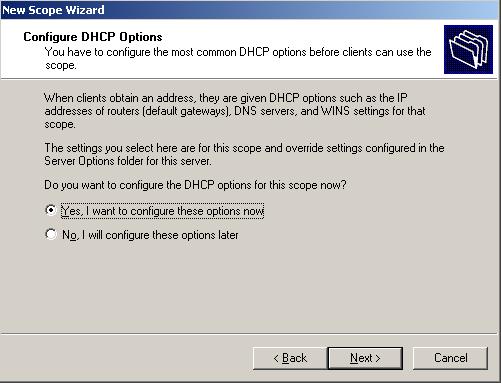
و فيها عليك تحديد عنوان البوابة ، لهذا أدخل 192.168.0.1 في الخانة IP address ثم اضغط على Add و من ثم اضغط على Next ولو كان عنوان المودم بتاعك من نفس العناوين بالطبع تضيفه

و فيها تستطيع في خانة Parent Domain إدخال اسم المجال الذي تود استخدامه فمثلا إذا اخترت المجال absba.com و كان لديك جهاز في الشبكة اسمه SULTAN2 فسيصيح عنوان الجهاز : SULTAN2.absba.com ، وبعدها نكتب الاسم بتاع جهازنا وفي مثالنا Server وبعدها نضغط على كلمة Resolve ولو احنا ماشيين صح هيظهر لنا الأيبي بتاع الكارت الأول وهنضغط على Add وبعدها Next

والصورة اللي بعدها هية إعدادات Wins ودي هنسيبها زي ما هية لأنها خاصة بالإصدارات السابقة من ويندوذ مثل 98 ونضغط على Next

والصورة اللي بعد كده بتقولنا إننا هنبدأ نفعل الـ Scope اللي عملناه بالطبع هنضغط على Next

وهنوصل للصفحة النهائية بتاعتنا اللي بتقولنا إننا كملنا الإعدادات بتاعتنا وهنضغط على Finish

وبكده نكون عملنا الإعدادات بتاعتنا لسيرفر الـ DHCP
مش باقي دلوقتي غير إننا نتعرف على القوائم اللي موجودة قدامنا ودي في المرحلة اللي جاية إن شاء الله
ملحوظة : اللي يملكون Active Directory على أجهزتهم عليهم وضع الإعدادات التالية بعد عمل الـ Scope :
حيث لابد في هذه الحالة من عمل ترخيص Authorization لسيرفر DHCP في الدليل النشط و لعمل ذلك بعد أن تدخل الى الويندوز بحساب Enterprise Admin تشغل DHCP كما ذكرنا بالتوجه الى Start> Administrative Tools> DHCP نقوم بالضغط على أيقونة السيرفر ثم نختار Action> Manage Authorized servers حيث ستظهر نافذة نقوم فيها بالضغط على Authorize وبعدين ندخل عنوان IP لسيرفر DHCP ثم اضغط على OK، ثم اضغط على Close ثم سيظهر مربع حوار لتأكيد الترخيص و فيه اضغط على Yes ، و بعدها ستعمل خدمة DHCP كما يجب بدون مشاكل . (ربنا يعينكم )
تم بحمد الله ...
وبالطبع أي استفسار أنا حاضر
تابع ...
